Как се работи в ABBYY FineReader, как да се създаде 12 професионален ABBYY FineReader
Функционално решение за сканиране на документи на ABBYY FineReader позволява на потребителя да изберете кои от най-популярните текстови формати, запишете файла. В допълнение към сканиране програмата на документа може да превежда на текстова информация от документ на Word, например, PDF файл обратно.
ABBYY FineReader 12, на разположение на SoftMagazin. Той има много полезни функции, както и значително опростява процеса на разпознаване на текст и да го конвертирате в PDF формат.
Как да използвате ABBYY FineReader 12. описано в ръководството на програмата, но потребителите могат да останат някои въпроси за този вид настройка и работи. Този преглед ще бъде отговорено на работата в ABBYY FineReader, как да използвате тази програма, по-специално най-новата си версия.
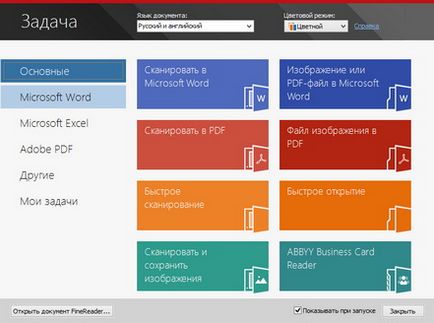
ABBYY FineReader: как да работят
За ефективна работа със сканирани документи, които трябва да знаете какво е необходимо на ABBYY FineReader, как да използвате основните функции на програмата и да го ползвате правилно. Инструмент за сканиране на много точно разпознаване на текст в избрания печат книга, страница по страница, без прехвърляне на информацията. В допълнение, програмата се опитва да поддържа шрифтове, горни и долни колонтитули и оформлението на текста на страницата, най-близо до оригинала.
Специфични разлики в версии на ABBYY FineReader 11, и как да се използва 12 издание на програмата не се наблюдава. И двете версии се отличават с добра функционалност, поддръжка на повече от 150 езика, включително програмни езици и математически формули. За да започнете да използвате програмата, просто инсталирайте лицензираната версия на домашния или служебния си компютър и стартиране на ABBYY FineReader прекия път от десктопа или от менюто Start.
Как да инсталирам ABBYY FineReader 11
За да инсталирате софтуера на компютъра ви трябва след придобиването на лиценза, за да стартирате програмата от папка или дисково устройство setup.exe една и изберете тип на инсталация. Нормално FineReader се инсталира в стандартна конфигурация на компютъра. Инсталационният процес ще трябва да изберете език, местоположението на програмата и други стандартни елементи за монтаж.

Как да стартирате ABBYY FineReader
Стартиране на пряк път от компютъра си
Изберете Start, Programs раздел и да започне ABBYY FineReader
Ако използвате Microsoft Office приложения, това е достатъчно, за да кликнете върху иконата на лентата с инструменти
Изберете желания документ и Explorer, като щракнете с десния бутон на мишката, изберете от менюто "Отваряне с ABBYY FineReader».
Как да се създаде ABBYY FineReader 12 Professional
В професионалната версия на ABBYY FineReader придобита на организациите да работят ефективно с програмата в корпоративна мрежа и съвместно редактиране. Настройване и Стартиране на ABBYY FineReader 12 Professional е функционално не се различава от инсталирането на други версии. Инструментът автоматично разпознава езика, сложни таблици и списъци, така че на практика няма допълнително редактиране.
Всички автоматични функции могат да бъдат използвани в ръчен режим. За комфортна работа, отидете на лентата с инструменти в "Инструменти" и изберете "Настройки", за да промените настройките. Можете да изберете да конфигурирате настройките на документа, режима на сканиране, признаването и запишете файла.
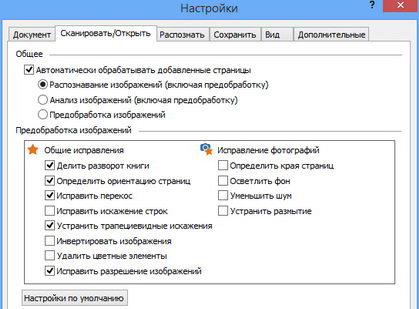
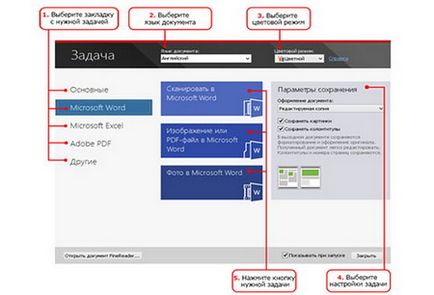
ABBYY FineReader - как да се преведат
За висококачествено конвертиране на документи в програмата има вградени стандартни задачи, с помощта на който можете да конвертирате документа до желания формат с минимални усилия. Настройки по подразбиране предлагат за превод на текст в документ на Word, Exel създадете таблица, конвертирате в PDF-файл и други желани формати. След необходимото действие, за да се уточни избора на език за разпознаване, режимът за разпознаване (цветно или черно-бяло) и да посочите допълнителни елементи за разпознаване.
ABBYY FineReader: как да се разпознае текст
За високо качество на преобразуване на информацията, получена в PDF-файла, програмата трябва да го разпознае. В ABBYY FineReader, можете да настроите автоматично признаване на текстов режим или ръчно. Качеството на сканирания документ може да се регулира настройки за разпознаване, като например режим на сканиране, езика за разпознаване, тип печат и др. Преди разпознаване на текст в стъпка софтуер за сканиране, ще се движат по един от стандартните сценарии, които могат да бъдат избрани.
В менюто, изберете "Инструменти" отидете на "Настройки" и изберете режим на откриване: внимателно и бързо признаване. Задълбочено режим е полезен за работа с лошо качество на текстови файлове, текст върху цветен фон, или сложни таблици. Бързо откриване се препоръчва за големи обеми от файлове или когато ограничен период от време.